Examen de CleanMyPC : est-ce un outil de nettoyage valable pour Windows ?
Publié: 2024-05-06Cette revue CleanMyPC reflète mon expérience avec l'outil de nettoyage de PC au cours des deux derniers mois. Si vous êtes ici, on peut supposer que vous recherchez un logiciel capable d'optimiser les performances de votre ordinateur.

Dans cette revue, je vais vous présenter les fonctionnalités incluses dans CleanMyPC, la facilité d'utilisation et le système de support client. De plus, je discuterai des informations sur les prix de l'outil, puis je donnerai mes dernières réflexions sur les performances globales en me basant sur ma propre expérience.
Et avant de commencer, il est important de connaître les développeurs de ce logiciel, MacPaw. Cette société basée en Ukraine est connue pour ses logiciels populaires tels que CleanMyMac, ClearVPN, CleanMyDrive et SetApp. CleanMyPC suit les traces de son homologue Mac en promettant d'optimiser les PC Windows. Veuillez noter que CleanMyPC n'est plus en développement actif. Et pourtant, nous pensons qu’elle mérite d’être prise en compte lors de la recherche d’une bonne suite d’optimisation Windows.
Table des matières
Fonctionnalités de CleanMyPC
Il existe un certain nombre d'outils dans CleanMyPC que vous pouvez utiliser pour traiter plusieurs aspects de votre système informatique afin d'optimiser les performances. Vérifions ces outils les uns après les autres :
Nettoyage de mon ordinateur
Il s'agit d'une fonctionnalité principale de CleanMyPC, et il s'agit essentiellement d'un utilitaire de maintenance informatique. Pensez au logiciel de nettoyage de disque fourni avec votre système d'exploitation Windows. Ce qu'il fait, c'est essentiellement analyser votre disque dur pour trouver des fichiers indésirables, y compris des téléchargements interrompus et différents fichiers journaux que vous ne devez pas conserver. La suppression de ces fichiers contribuerait à améliorer les performances du système, ce qui vous serait bénéfique.

Lorsque j'ai testé l'outil, en cliquant sur le bouton Analyser , il a commencé à parcourir mes fichiers C:. Contrairement à iolo System Mechanic, il existe une option d'analyse unique, qui était assez rapide lorsque je l'ai utilisée. Une fois l'analyse terminée, elle affichait la taille des fichiers indésirables trouvés et offrait la possibilité de vérifier les détails des fichiers. Si vous ne souhaitez pas supprimer certains fichiers, vous pouvez les supprimer des fichiers sélectionnés. Cependant, la version gratuite ne vous permet de supprimer que 500 Mo de fichiers indésirables.
Programme de désinstallation multiple
Voici l'utilitaire de désinstallation que vous trouverez dans CleanMyPC. Il peut supprimer jusqu'à 10 applications à la fois en quelques clics. Il supprime complètement toute application de votre PC, ainsi que tous les fichiers associés. Encore une fois, lorsque j'ai testé l'outil, il a analysé mon ordinateur pour trouver les applications installées. Une fois l'analyse terminée, elle affichait le nombre exact d'applications installées sur mon ordinateur.
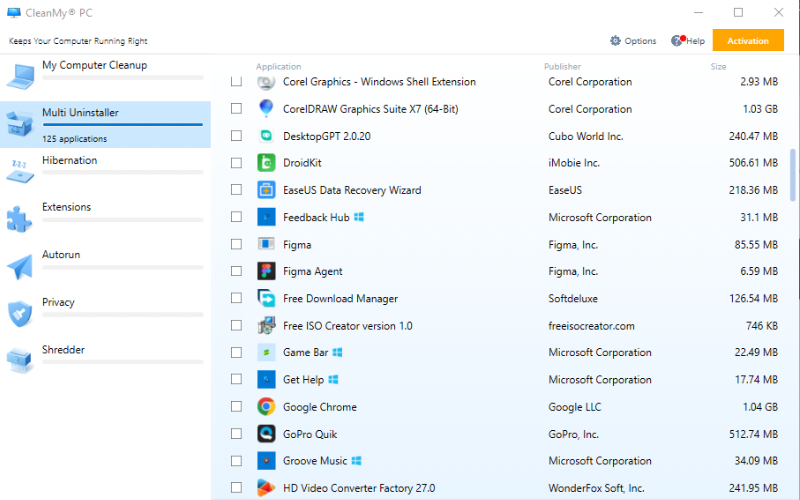
L'outil répertorie les applications détectées et leurs tailles. Bien sûr, j'avais la possibilité de désinstaller plusieurs applications à la fois. Il a fallu un certain temps avant que le processus ne soit finalement terminé, mais il a été très efficace en supprimant complètement tous les fichiers d'application. De plus, vous pouvez utiliser le bouton Actualiser pour réanalyser votre ordinateur pour connaître le nombre d'applications installées.
Hibernation
L'hibernation est un autre outil important de CleanMyPC. Si vous comprenez comment fonctionne la mise en veille prolongée sur votre ordinateur Windows, vous devez être familier avec les fichiers de mise en veille prolongée. Chaque fois que vous mettez votre ordinateur en veille prolongée, il enregistre son état de fonctionnement actuel sur le disque dur et s'éteint complètement.
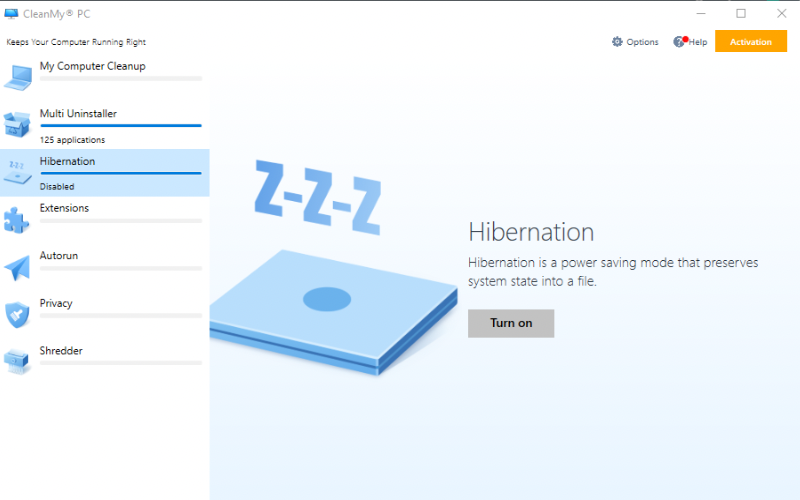
Cependant, même si vous ne mettez pas votre ordinateur en veille prolongée, cela prend beaucoup de place sur votre disque. Lorsque j'ai testé l'outil, j'ai activé cette fonctionnalité et elle a révélé la taille du fichier d'hibernation. Cependant, lorsque j'ai désactivé le fichier d'hibernation du système, j'ai pu récupérer la même taille d'espace disque.
Rallonges
Il existe également un outil qui peut vous aider à gérer toutes les extensions Web sur tous les navigateurs installés sur votre ordinateur. Au-delà de cela, l'outil peut également gérer les gadgets de bureau, les barres d'outils ou les plugins que vous avez installés sur votre ordinateur. Avoir un outil qui peut aider à gérer tout cela est une bonne idée. Vous pouvez supprimer n'importe laquelle des extensions, ou quelques-unes d'entre elles, du gestionnaire de CleanMyPC. De plus, cet outil n’est généralement pas une inclusion courante dans tous les logiciels d’optimisation.
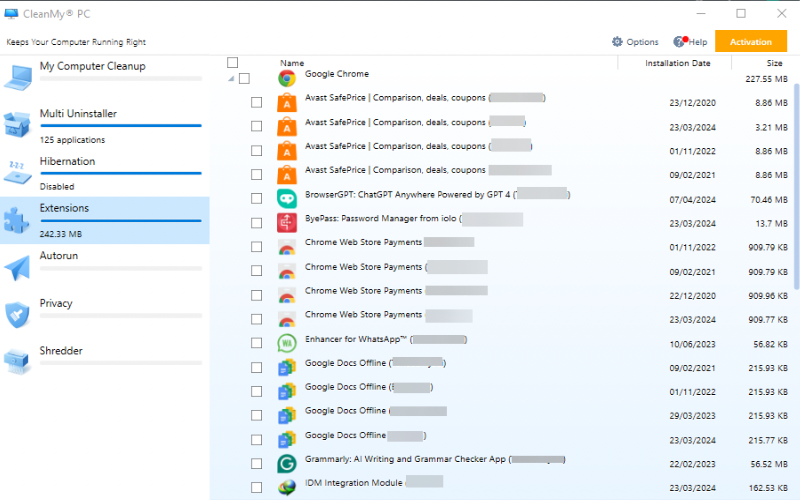
Par exemple, aucun gestionnaire d'extensions n'est inclus dans Ashampoo WinOptimizer ou iolo System Mechanic. Lorsque j'ai testé l'outil, en cliquant sur le bouton Démarrer avec , il a commencé à analyser mon ordinateur pour trouver des extensions. Une fois l'analyse terminée, une liste de toutes les extensions, leurs tailles et leurs dates d'installation a été fournie. Je pourrais supprimer n’importe laquelle des extensions ou les nettoyer toutes en même temps.
Exécution automatique
Certes, certaines applications démarrent automatiquement avec le système d'exploitation Windows. Ils sont appelés exécutions automatiques. Ils prennent de la place sur votre disque dur. Certains d’entre eux peuvent être nécessaires, tandis que d’autres ne le sont pas. Cet outil de CleanMyPC vous permet de les gérer efficacement pour obtenir un processus de démarrage optimisé. C'est similaire à l'outil Startup Optimizer dans iolo.

Lorsque j'ai utilisé l'outil, comme d'habitude, il a effectué une analyse et a fourni une liste des exécutions automatiques sur mon ordinateur. Je pourrais sélectionner n’importe quelle exécution automatique ou plusieurs numéros à supprimer complètement de mon ordinateur. L'état actuel de chaque exécution automatique était également inclus et je pouvais soit désactiver, soit activer n'importe lequel d'entre eux.
Confidentialité
Ceci est différent du Privacy Guardian inclus dans iolo et n'est pas aussi complet que le logiciel Ashampoo Privacy Inspector. Chaque fois que vous utilisez votre ordinateur, connecté à Internet ou non, vos activités sont stockées sous forme de données mises en cache, de cookies, de détails d'autorisation et d'historique.

Ces fichiers de données confidentielles occupent une quantité importante d’espace sur votre disque dur. La suppression de ces fichiers vous protégera non seulement contre l’infiltration, mais libérera également de l’espace pour des performances optimales accrues.
En utilisant l'outil, j'ai découvert qu'il existait un indicateur de niveau de sécurité pour chaque application et que je pouvais supprimer sélectivement ces fichiers de confidentialité.
Broyeur
CleanMyPC propose un outil qui peut supprimer en toute sécurité tout fichier indésirable de votre ordinateur. Cet outil Shredder supprime les fichiers sans aucune possibilité de les récupérer à nouveau. Normalement, lorsque vous supprimez un document sur votre ordinateur, vous pouvez toujours le retrouver dans le dossier Corbeille. Même après l'avoir supprimé du dossier, le fichier peut toujours être récupéré à l'aide d'un utilitaire de récupération.

Cependant, pour supprimer vos fichiers en toute sécurité et empêcher leur récupération, utilisez l'outil Shredder. Lorsque j'ai testé cette fonctionnalité, j'ai pu sélectionner plusieurs fichiers ou dossiers à la fois. Il détruit les fichiers et les supprime de votre ordinateur.
Interface
CleanMyPC a une conception d'interface simple. Les fonctionnalités sont répertoriées dans un tableau de bord vertical et vous pouvez y accéder dès que vous lancez le logiciel sur votre appareil Windows. Après chaque analyse, il est également facile de sélectionner les fichiers que vous souhaitez supprimer et même de créer des exceptions.
L'interface utilisateur est telle que le logiciel peut être utilisé par n'importe qui. Outre les fonctionnalités, vous pouvez également utiliser le bouton Option , visible en haut à droite de l'écran, pour accéder aux paramètres. À partir de là, vous pouvez gérer les langues, l'apparence, les mises à jour et les paramètres de notification.
Service client
Il existe une page d'assistance officielle pour CleanMyPC où vous pouvez mettre la main sur différentes ressources pour vous aider à relever divers défis. Ces ressources comprennent également des didacticiels sur l'utilisation de certaines fonctions. De nombreuses questions fréquemment posées ont reçu une réponse et il existe une base de connaissances que vous pouvez explorer. Au-delà de cela, vous pouvez récupérer ou réinitialiser votre licence à partir de la page d'assistance et contacter directement leur service d'assistance en fournissant les informations nécessaires.
Tarifs CleanMyPC
Le système de tarification de CleanMyPC est un achat unique. Une licence pour un PC coûte 39,95 $. Si vous souhaitez utiliser le logiciel sur plusieurs ordinateurs, vous devez obtenir soit une licence pour 2 PC, soit pour 5 PC. Ils coûtent respectivement 79,90 $ et 199,75 $. Cependant, vous pouvez bénéficier d'une réduction allant jusqu'à 19,95 $ et 109,80 $.
De plus, si vous achetez l’une des licences, vous bénéficiez d’une activation instantanée et d’une assistance technique et commerciale 24h/24 et 7j/7. De plus, il existe une garantie de remboursement de 30 jours sur toutes les licences.

Verdict de l’examen CleanMyPC
CleanMyPC est un utilitaire de nettoyage très simple à utiliser pour les ordinateurs Windows. Pour un outil comme celui-ci, il possède une excellente liste de fonctionnalités. Cependant, il convient de mentionner qu'il lui manque un outil de récupération de données, que vous pouvez trouver dans certaines alternatives comme System Mechanic d'Iolo ou PC TuneUp de Comodo. Cela peut être intentionnel pour faire du logiciel strictement un outil de nettoyage. De plus, je dois saluer le système de tarification ; l'idée d'un achat unique est intrigante. Cela donne aux utilisateurs potentiels l’assurance qu’ils ne doivent payer qu’une seule fois pour profiter des fonctionnalités de manière illimitée.
Télécharger CleanMyPC
FAQ sur CleanMyPC
CleanMyPC est-il sûr ?
MacPaw, le développeur de CleanMyPC, existe depuis 2008. CleanMyPC est donc sûr dans le sens où il n'essaiera pas délibérément de gâcher votre ordinateur. Cependant, il ne dispose pas de fonctionnalité permettant de sauvegarder votre registre avant de le réparer.
Existe-t-il de bonnes alternatives à CleanMyPC ?
Oui, il existe de nombreuses bonnes alternatives à CleanMyPC :
- Mécanicien du système d'Iolo
- Système de soins d'Iobit
- CCleaner
- Glary Utilitaires Pro
- Optimiseur de système avancé
- Nettoyant Un Pro
- Auslogics BoostSpeed
- Offre une expérience conviviale par rapport à ses alternatives.
- Optimise les performances du PC en éliminant les fichiers redondants.
- Permet la gestion des processus de démarrage pour des performances optimales.
- Désencombre le registre Windows, améliorant ainsi l'organisation du système.
- Assure une désinstallation complète des programmes, en évitant les fichiers restants
- Plus en développement actif
- C'est cher étant donné que Windows peut exécuter la plupart de ses fonctions de manière native
- Laisse quelques fichiers temporaires, nécessitant un nettoyage supplémentaire.
| UI et UX | |
| Performances d'optimisation | |
| Nettoyage de fichiers | |
| Désinstallation de l'application | |
| Prix | |
| RÉSUMÉ CleanMyPC propose un certain nombre d'outils qui peuvent être utilisés pour nettoyer différents types de fichiers sur un ordinateur. Il comprend également un programme de désinstallation capable de supprimer plusieurs applications à la fois. Dans quelle mesure est-ce que ça marche ? Découvrons-le. | 4.1 |
